- مؤلف Jason Gerald [email protected].
- Public 2023-12-16 10:53.
- آخر تعديل 2025-01-23 12:05.
تعلمك مقالة ويكي هاو هذه كيفية فتح تطبيقين من تطبيقات Safari أو علامتي تبويب على iPad في نفس الوقت. لا يمكن استخدام هذه الميزة المعروفة باسم "Split View" إلا على iPad Air 2 و Pro و Mini 4 (أو أحدث) مع نظام التشغيل iOS 10 والإصدارات الأحدث.
خطوة
الطريقة 1 من 2: فتح تطبيقين في وقت واحد
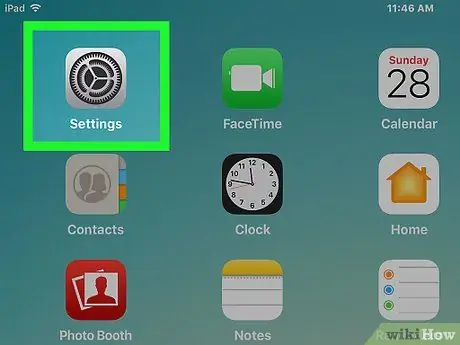
الخطوة 1. اضغط على أيقونة الترس الرمادي (⚙️) على شاشة iPad الرئيسية لفتح تطبيق الإعدادات
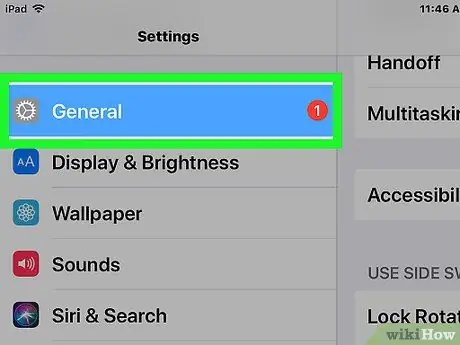
الخطوة 2. اضغط على الخيار العام بالقرب من أعلى القائمة
يحتوي هذا الخيار على أيقونة (⚙️) بجانبه.
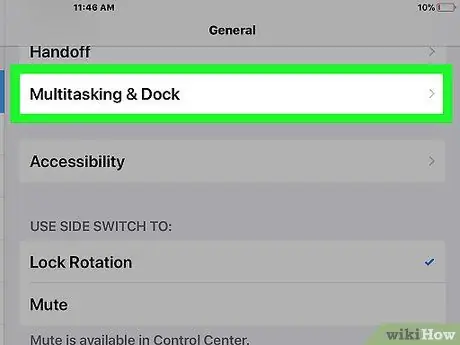
الخطوة 3. اضغط على تعدد المهام بالقرب من أعلى القائمة
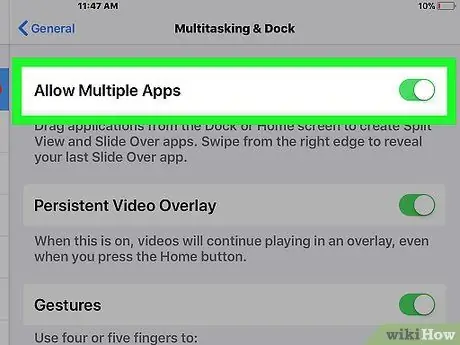
الخطوة 4. مرر مفتاح "السماح بتطبيقات متعددة" إلى الوضع "تشغيل"
سيتغير لون الزر إلى اللون الأخضر. بمجرد تنشيط هذا الإعداد ، يمكنك استخدام تطبيقين في نفس الوقت.
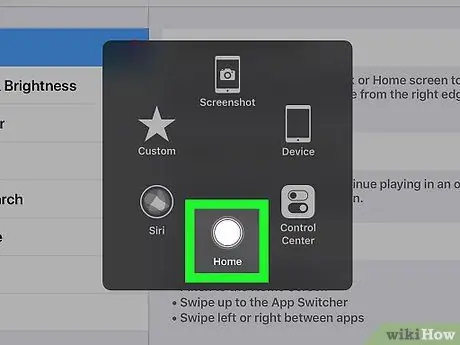
الخطوة 5. اضغط على زر الصفحة الرئيسية الدائري الموجود في مقدمة جهاز iPad
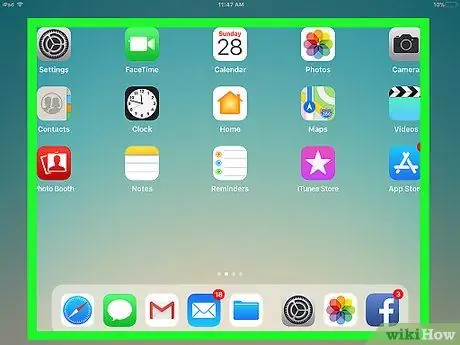
الخطوة 6. قم بتدوير شاشة iPad إلى الوضع الأفقي
يمكنك فقط فتح تطبيقين في نفس الوقت إذا كانت شاشة iPad في وضع أفقي.
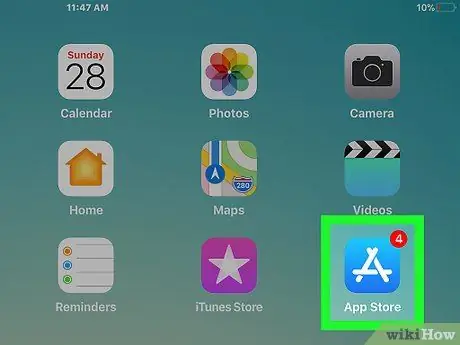
الخطوة 7. افتح التطبيق الأول الذي تريده
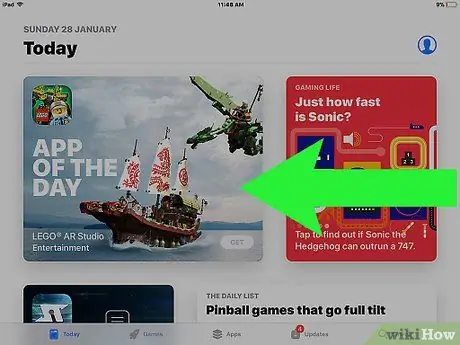
الخطوة 8. حرك الشاشة إلى اليسار ببطء من اليمين
سترى علامة تبويب في منتصف يمين الشاشة.
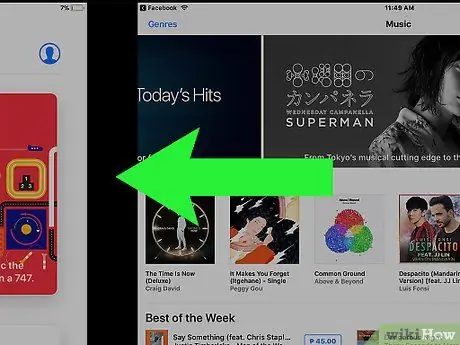
الخطوة 9. اسحب علامة التبويب باتجاه اليسار إلى منتصف الشاشة لتقليل حجم التطبيقات على الشاشة
سيظهر عرض التطبيق في اللوحة اليمنى من الشاشة عموديًا.
إذا تم فتح التطبيقات الأخرى تلقائيًا في الجزء الأيسر ، فاسحب لأسفل من أعلى الشاشة في الجزء الأيمن لإغلاق هذا الجزء
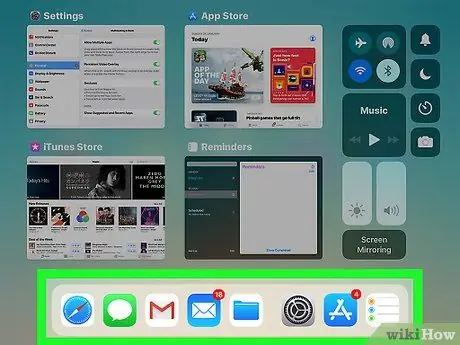
الخطوة 10. اسحب قائمة التطبيقات لأسفل حتى تجد التطبيق الذي تريد فتحه
لا يمكن فتح جميع التطبيقات في نفس وقت فتح التطبيقات الأخرى. التطبيقات الوحيدة التي تظهر في هذه اللوحة هي تلك التي تتوافق مع ميزة "تطبيقات متعددة"
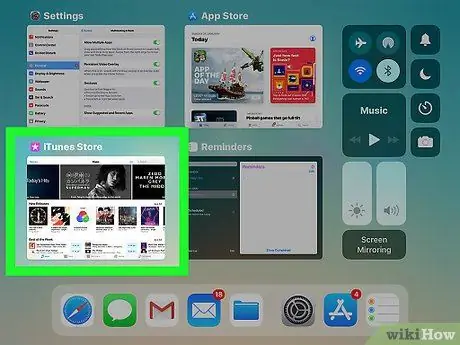
الخطوة 11. اضغط على التطبيق الذي تريد فتحه في الجزء الأيمن من عرض "تطبيقات متعددة"
- لتغيير التطبيقات في الجزء الأيسر ، اسحب لأسفل من أعلى الشاشة ، ثم حدد تطبيقًا آخر من شاشة التمرير.
- لإغلاق عرض "العرض المتعدد" ، انقر مع الاستمرار فوق شريط التمرير الرمادي بين اللوحين ، ثم اسحب باتجاه التطبيق الذي تريد إغلاقه.
الطريقة 2 من 2: إظهار علامتي تبويب في Safari في نفس الوقت
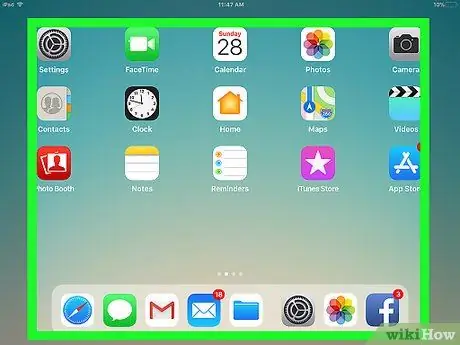
الخطوة 1. قم بتدوير شاشة iPad إلى الوضع الأفقي
يمكنك فقط فتح علامتي تبويب Safari في نفس الوقت إذا كانت شاشة iPad في وضع أفقي.
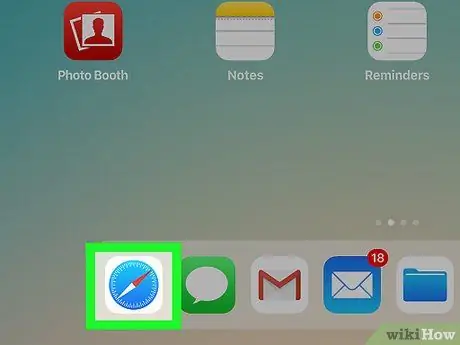
الخطوة 2. اضغط على الأيقونة البيضاء مع صورة البوصلة الزرقاء لفتح Safari

الخطوة 3. اضغط على أيقونة Tab Manager في شكل مربعين مكدسين في الزاوية اليمنى العليا من الشاشة
سترى قائمة منسدلة.
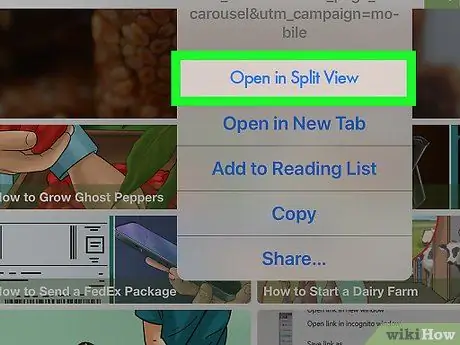
الخطوة 4. اضغط على الخيار الأول في القائمة ، وهو Open Split View
الآن ، يمكنك فتح علامتي تبويب Safari في نفس الوقت.
- أو اسحب علامة تبويب متصفح مفتوحة من أعلى نافذة Safari إلى يمين الشاشة. طريقة العرض "Split View" نشطة ، وسيتم فتح علامة التبويب التي حددتها في لوحة منفصلة.
- لإغلاق عرض "Split View" ، انقر مع الاستمرار فوق زر Tab Manager في الزاوية اليمنى السفلية من أي جزء من أجزاء المتصفح ، ثم انقر فوق Merge All Tabs لفتح كلتا علامتي التبويب في كلا الجزأين في نفس النافذة. بدلاً من ذلك ، انقر فوق إغلاق علامات التبويب لإغلاق علامة التبويب تمامًا وفتح علامة تبويب ثانية في وضع ملء الشاشة.






